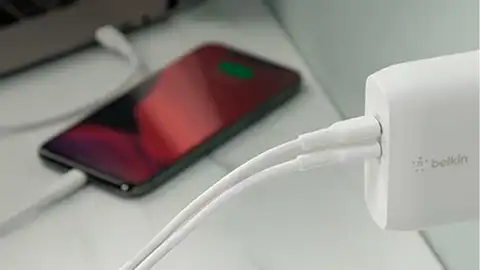GESTIONA EL ALMACENAMIENTO
Así puedes evitar quedarte sin espacio en el Kindle
Comprueba el espacio disponible y borra lo que no sea necesario. Así evitarás problemas de rendimiento relacionados con la memoria.
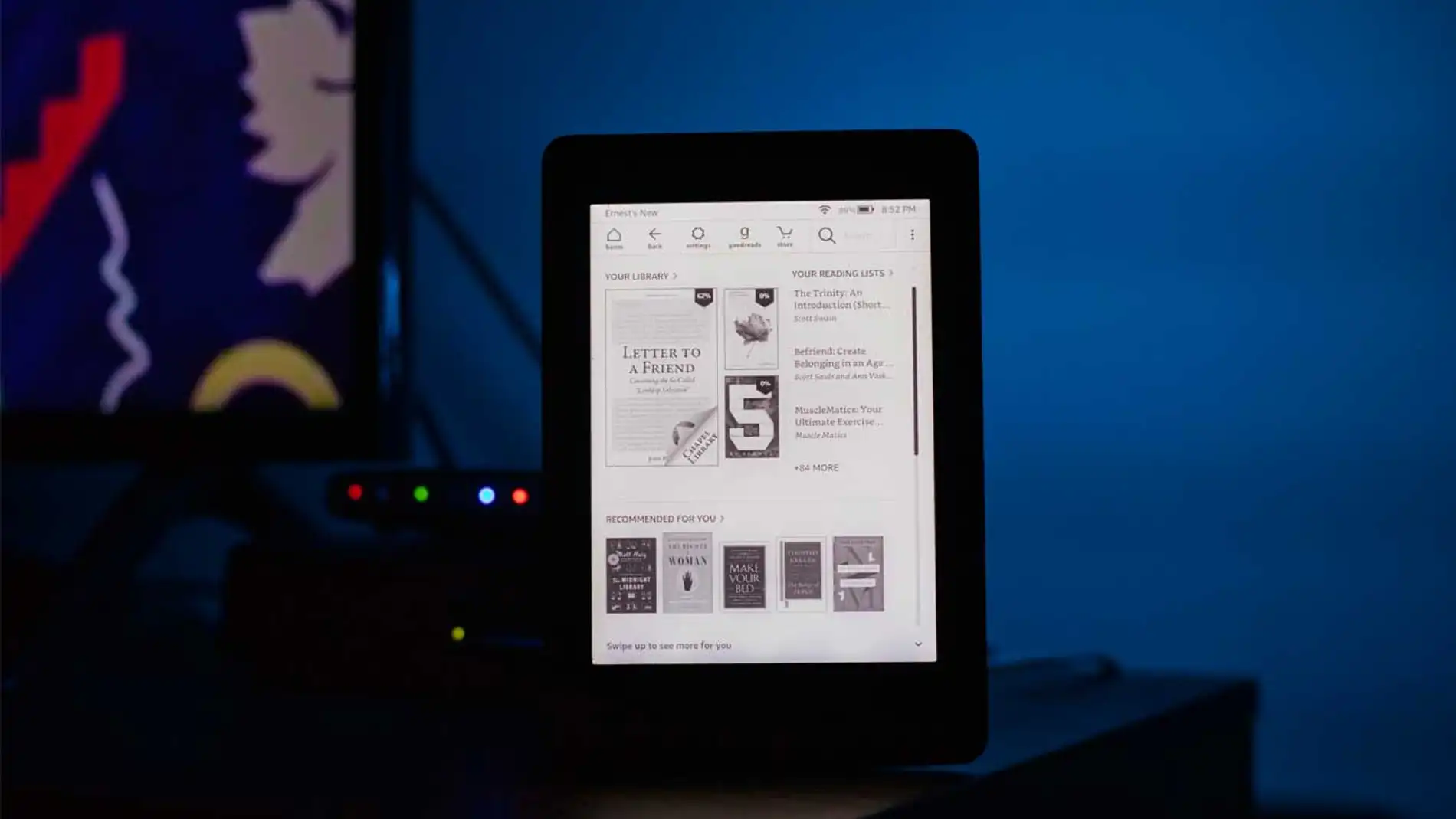
Publicidad
Nuestro Kindle tiene capacidad de almacenamiento suficiente para albergar un considerable número de libros. Pero de vez en cuando no está de más echar un vistazo al estado del almacenamiento y hacer labores de limpieza. Te contamos como gestionar el almacenamiento del libro electrónico.
Gestiona es espacio de tu Kindle
Las nuevas versiones de estos incluyen cada vez un mayor almacenamiento. Teniendo en cuenta que los libros electrónicos por norma general no suelen ocupar mucho de este espacio, podemos cargar una amplia selección de títulos sin llegar a saturar el dispositivo. Pero, aunque parezca mentira puede llegar a ocurrir y necesitar aliviar de contenido la memoria. Tenemos varias formas de hacerlo, bien borrando uno por uno los libros desde la propia biblioteca o gestionarlo más rápidamente como te vamos a contar a continuación. Aunque muchos usuarios no lo hayan descubierto aún existe una opción con la cual podemos gestionar el almacenamiento de nuestro dispositivo sin necesidad de conectarlo o aun ordenador ni ir por las colecciones de las bibliotecas en busca de todo en contenido que nos sobre. Tenemos una forma mucho más rápida de hacerlo. Para ellos accedemos a los ajustes del dispositivo y seguimos los siguientes pasos:
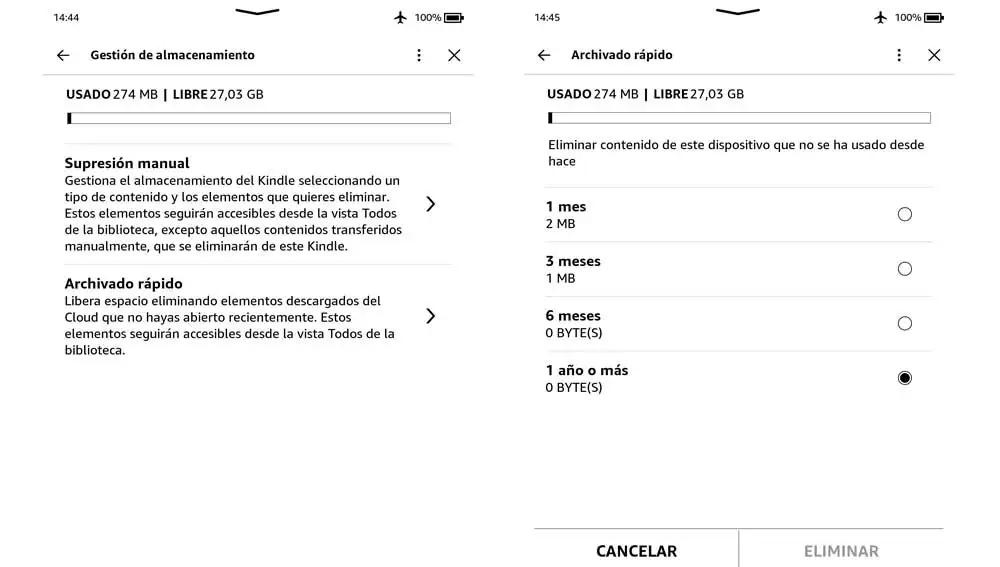
- En la pantalla principal de nuestro Kindle pulsamos en el icono de las tres rayas en la esquina superior de la pantalla y en el menú desplegable seleccionamos “configuración”
- Al hacerlo entramos en un nuevo menú y está vez elegimos “Opciones del dispositivo”
- Llegado a este punto, debemos seleccionar “opciones avanzadas”, si no lo ves en la pantalla, desliza con el dedo hacia arriba en la pantalla, para mostrar el resto de opciones.
- Dentro de este nuevo apartado, debemos seleccionar “Gestión de almacenamiento”, esta opción también se encuentra muy escondida. Por lo que, del mismo modo, deslizando la pantalla conseguimos que aparezca.
- Al entrar en el nuevo menú podemos comprobar tanto el espacio utilizado como el que queda disponible. Además de dos opciones de gestión.
- Por un lado, encontramos “supresión manual”. Accediendo a esta opción encontraremos todo el contenido de nuestro Kindle organizado en categorías. Pulsa en cada una de ellas para ver su contenido.
- Selecciona los títulos que quieras eliminar, marcando la casilla de verificación junto a cada unos ellos.
- Una vez tengamos todos los candidatos, pulsa sobre eliminar. De este modo ya no estarán disponibles en la biblioteca.
- La otra opción es “archivado rápido”, esta opción permite eliminar todos aquellos contenidos descargados de Cloud que no hayas utilizados recientemente. Si pulsamos en esta opción tenemos la posibilidad de elegir entre las opciones, el tiempo que debe haber trascurrido sin hacer uso de ellos para eliminarlos. Teniendo que elegir entre un mes, tres meses, 6 meses o un año o más.
Aunque los eliminemos usando cualquiera de estos métodos, estos seguirán visibles desde la biblioteca desde la vista Todos. Aunque para volver a disfrutar de ellos, tenemos que descargarlos de nuevo. Una forma fácil y rápida de gestionar el espacio y vaciar el contenido de nuestros dispositivo.
SEGURO QUE TE INTERESA:
Adiós al libro de familia en papel, desde hoy solo se expedirá en versión digital
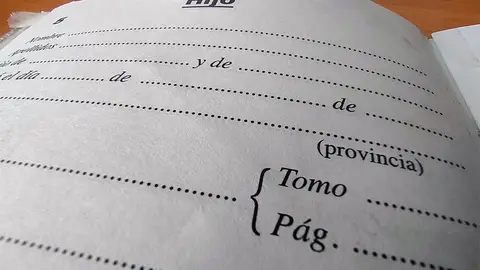
Publicidad